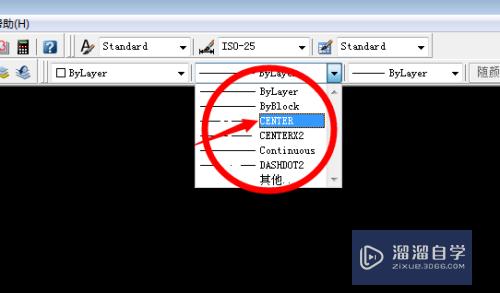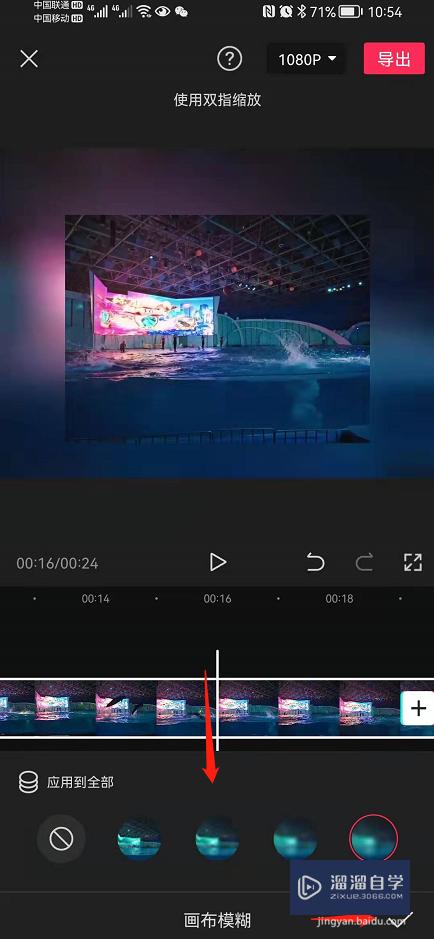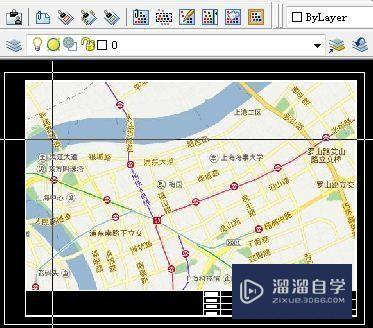CAD矩形框怎么设计颜色(cad矩形框怎么设计颜色深浅)优质
CAD是国际上非常流行的图纸设计软件。软件附带了许多了不起的功能。可以更加方便我们进行绘图。在制图的时候。一些图形为了更加凸出。我们会选择给边框增加颜色。那么CAD矩形框怎么设计颜色?下面小渲来告诉大家。
如果大家想要学习更多的“CAD”相关内容。点击这里可学习CAD免费课程>>
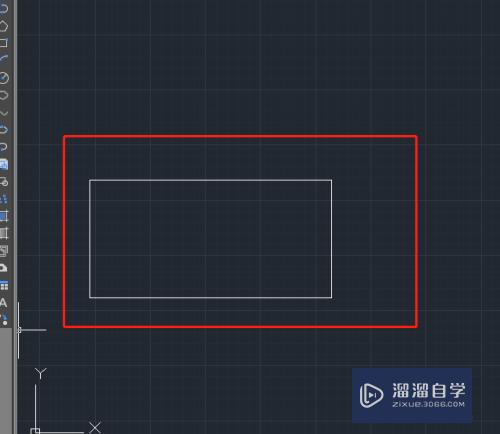
工具/软件
硬件型号:华为笔记本电脑MateBook 14s
系统版本:Windows7
所需软件:CAD2016
方法/步骤
第1步
首先。打开CAD打开一个矩形框图纸;
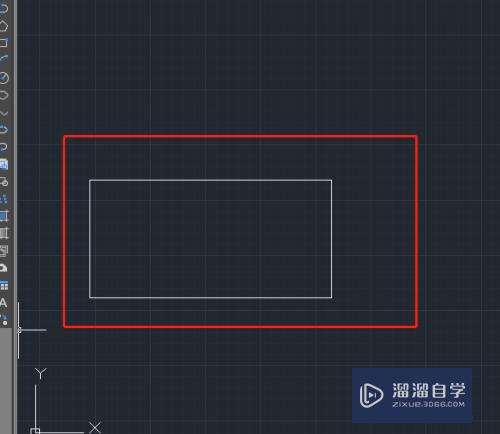
第2步
接着。点开常用。然后。找到图层特性。点击打开;
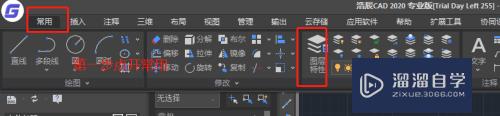
第3步
然后。点开图层特性管理器。找到颜色。并打开;
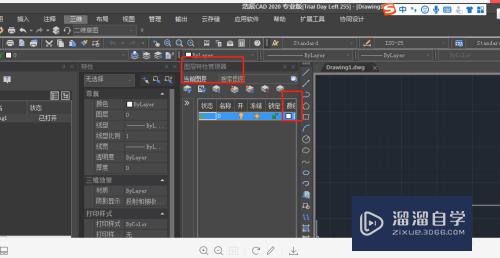
第4步
接着。在图层管理器的选择颜色窗口。选择绿色。也可以设计渐变颜色;

第5步
最后返回主窗口。矩形框的颜色被变成了绿色。
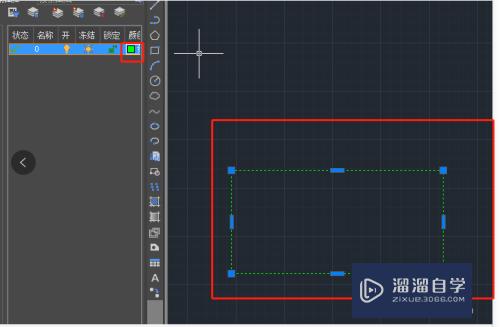
以上关于“CAD矩形框怎么设计颜色(cad矩形框怎么设计颜色深浅)”的内容小渲今天就介绍到这里。希望这篇文章能够帮助到小伙伴们解决问题。如果觉得教程不详细的话。可以在本站搜索相关的教程学习哦!
更多精选教程文章推荐
以上是由资深渲染大师 小渲 整理编辑的,如果觉得对你有帮助,可以收藏或分享给身边的人
本文标题:CAD矩形框怎么设计颜色(cad矩形框怎么设计颜色深浅)
本文地址:http://www.hszkedu.com/74322.html ,转载请注明来源:云渲染教程网
友情提示:本站内容均为网友发布,并不代表本站立场,如果本站的信息无意侵犯了您的版权,请联系我们及时处理,分享目的仅供大家学习与参考,不代表云渲染农场的立场!
本文地址:http://www.hszkedu.com/74322.html ,转载请注明来源:云渲染教程网
友情提示:本站内容均为网友发布,并不代表本站立场,如果本站的信息无意侵犯了您的版权,请联系我们及时处理,分享目的仅供大家学习与参考,不代表云渲染农场的立场!